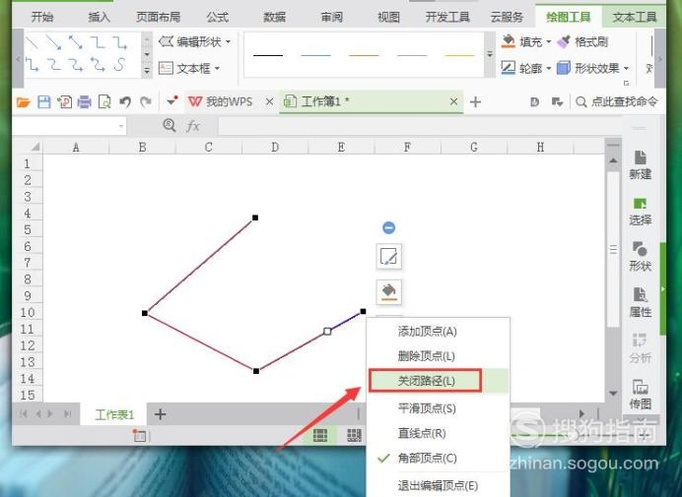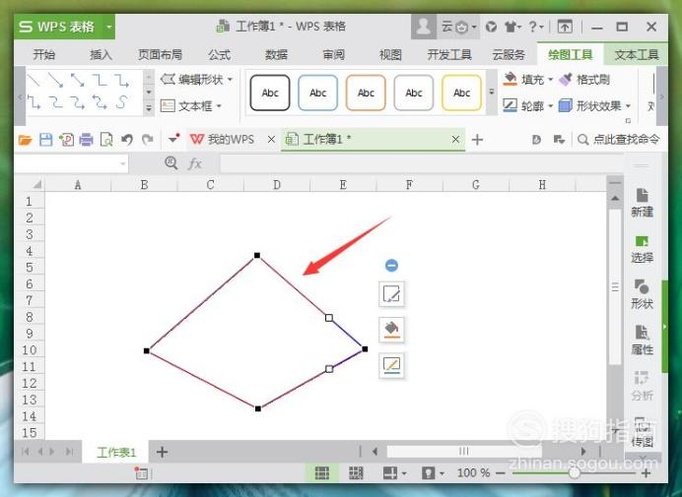WPS表格中,如何編輯線條讓其閉合、開放?
在制作WPS表格中,由于工作的需要,我們經常會插入一些線條曲線進入工作表。接下來小編為大家介紹下如何編輯線條讓其閉合、開放。
工具/材料
WPS辦公軟件
操作方法
-
01
在桌面上雙擊WPS表格的快捷圖標,打開WPS表格這款軟件,進入其操作界面,如圖所示:
-
02
進入表格主界面后,在上方菜單欄中選擇“插入”,在子菜單中選擇“形狀”,在里面的線條中選擇“任意多邊形”為例,點擊確認,如圖所示:
-
03
選擇“任意多邊形”圖標后,返回到主界面,拖動鼠標繪制一個沒有閉合的多邊形。我們的目的就是閉合該多邊形,如圖所示:
-
04
為了更好對圖形操作,先去除工作表中的網格線。在上方菜單欄中選擇“繪圖工具”選項,在子菜單中選擇“對齊”工具,然后在下拉菜單欄中點擊“顯示網格”,如圖所示:
-
05
點擊“顯示網格”返回到主界面,能夠發現工作表中的網格線就被隱藏成功了。然后鼠標選中需要閉合的多邊形,如圖所示:
-
06
然后點擊鼠標右鍵,在菜單欄中找到“編輯頂點”選項,點擊確認,如圖所示:
-
07
點擊“編輯頂點”選項后,能夠看到該多邊形顏色發生了改變,則編輯頂點成功,如下圖所示:
-
08
然后將鼠標光標放在該多邊形上,再次點擊鼠標右鍵,在里面選擇“關閉路徑”選項,如圖所示:
-
09
點擊“關閉路徑”選項,返回到主界面中,能夠發現前方沒有閉合的多邊形就成功閉合了。如圖所示:
-
10
如果需要“開放路徑”,同樣將鼠標放在需要開放路徑的頂點位置處,點擊鼠標右鍵,在里面選擇“開放路徑”選項,如圖所示:
-
11
點擊“開放路徑”后,拖動鼠標左鍵則可以圖形斷開了,操作完成,如下圖所示:
- End
- 發表于 2017-10-04 00:00
- 閱讀 ( 2041 )
- 分類:電腦網絡
你可能感興趣的文章
- 手機看免費小說的方法 904 瀏覽
- 怎樣使用微信訂餐 736 瀏覽
- 微信如何查看誰是初始群主? 981 瀏覽
- 瀏覽器怎么調整網頁顯示比例? 902 瀏覽
- 蘋果如何設置開啟Wallet 1088 瀏覽
- 如何將qq接收的文件保存在桌面上 960 瀏覽
- 如何查看電腦ip地址,dns地址 960 瀏覽
- 怎么設置讓電腦不自動待機 1013 瀏覽
- 怎么去優酷廣告 935 瀏覽
- 電腦啟動不了了怎么辦 1062 瀏覽
- 在電腦上怎么k歌 813 瀏覽
- 怎樣更改電腦網速限速設置 820 瀏覽
- word怎樣給表格繪制斜線對角線? 1202 瀏覽
- 電腦屏幕橫過來了或者倒過來了怎么辦 1025 瀏覽
- 筆記本無線上網卡資費套餐 867 瀏覽
- 電腦開機后,卡住一段時間怎么辦? 1134 瀏覽
- 如何將word文件中的圖片進行壓縮? 934 瀏覽
- 電腦顯示器不亮怎么辦 811 瀏覽
- word怎么在下劃線上打字 1009 瀏覽
- 電腦屏幕只顯示中間一塊,四周是黑屏怎么辦? 1960 瀏覽
- 怎么去掉word背景顏色 827 瀏覽
- word中怎么為文字或段落添加邊框 811 瀏覽
- win7創建并使用家庭組共享 817 瀏覽
- 如何找到電腦的照相機進行照相? 757 瀏覽
- 筆記本電腦的日常保養 859 瀏覽
- 如何在電腦上安裝運行手機軟件 780 瀏覽
- 怎么去除照片上的水印 890 瀏覽
- 如何關閉筆記本電腦鼠標觸摸面板 1337 瀏覽
- 怎么制作PPT:怎么插入箭頭 1328 瀏覽
- 電腦開機發出三短一長滴滴滴滴聲怎么辦 1604 瀏覽
相關問題
0 條評論
請先 登錄 后評論
admin
0 篇文章
作家榜 ?
-
 xiaonan123
189 文章
xiaonan123
189 文章
-
 湯依妹兒
97 文章
湯依妹兒
97 文章
-
 luogf229
46 文章
luogf229
46 文章
-
 jy02406749
45 文章
jy02406749
45 文章
-
 小凡
34 文章
小凡
34 文章
-
 Daisy萌
32 文章
Daisy萌
32 文章
-
 我的QQ3117863681
24 文章
我的QQ3117863681
24 文章
-
 華志健
23 文章
華志健
23 文章
推薦文章
- 如何用CAD畫出八球的擺球圖?
- WPS表格中如何繪制一個簡單的盆栽?
- excel中明明存在的內容為什么查找不到呢?
- Excel表格中“0”值怎么讓它不顯示
- WPS表格中如何讓圖形對齊網格線?
- excel中怎樣將小數點后保留兩位?
- WPS表格中,如何將多個圖形設置為等尺寸?
- WPS表格中,如何對多個形狀圖形進行組合?
- WPS表格中如何對形狀放大、縮小、移動、復制?
- Excel單元格中的文字如何才能加大行間距呢
- 如何用Linux命令操作文件夾呢
- 如何利用CAD中的夾點進行直線的旋轉?
- 簡單幾步打造綠色草坪背景圖片
- 怎樣查詢雅漾是否正品
- 如何壓縮文件夾
- WPS表格中如何添加圖形的名字?
- 如何用手機QQ預定運動場地
- 如何更改CAD中尺寸線的顏色?
- Robo 3T怎么鏈接MongoDB數據庫
- 車來了 實時公交查詢怎么使用
- WPS表格中,如何進行圖像旋轉以及顏色填充?
- 如何制作質感交叉裂紋背景圖片
- 如何通過微信查找到AED的分布設置?
- 如何激活優酷黃金會員CDK激活碼
- 電腦管家怎么設置開機自啟動/提示開機時間
- 怎么充值Apple ID
- Excel表格如何畫斜線(制作表頭)
- WPS表格中如何顯示、隱藏網格?
- 微博錢包如何充值
- WPS表格中,如何進行本月份的日期篩選?